有高清锐视T5 再也不被PT站踢出
【天极网家电频道】如果你家里配有高清的播放机或者其他的配置那么就不能浪费这个宝贵的资源,高清播放硬件当然要配高清的片源。这个时候PT就来大显身手了,PT是高清电影爱好者向往的圣地,我们通过PT的乐趣。
就国内来说,目前HDC、CHD、HDS这几个PT网站是比较不错的,混过国外的速度不见得比国内快,而且混上传比较辛苦。要是有些站么有积分奖励,确实比较难混,所以还是在国内混就可以了,虽然有些资源可能会晚几个小时。国内称的上号的目前大概有HDC、CHD、HDS、CCF、ourDVD、HDmay、GG、PTshow、U2、51pt、 chinadocumentaries其他还有一些高校内部的,如浙大交大,很遗憾没有选择那两所,传说中其实发展也一般。HDC算是国内PT一哥,不知道各位都是去那些PT网站的。
在操作之前我们一定要先启用T5的PT
PT下载操作说明
1. 环境描述
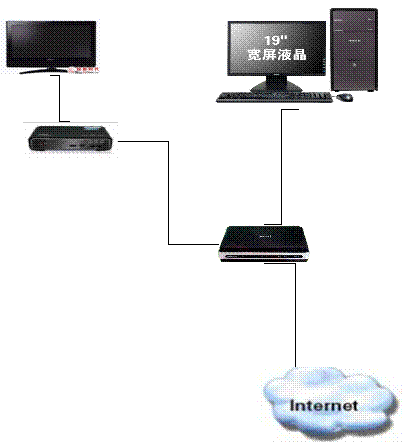
2. 环境搭建
l 确保PC已经连入Internet
l 确保PC与播放器之间的网络连通
3. 运行
1) 播放器
· 播放器开机运行,获得播放器的IP地址
2) PC
l 在浏览器上输入"//<播放器IP地址>:9091/transmission/web",打开播放器上BT的webui进行控制
WEBUI界面

设置影片下载存放地址


“Download to”指定影片下载目录,缺省目录为/BTDownload,而该目录是不可用来保存影片的,在下载之前必须进行修改。修改下载目录有以下几个规则,请千万注意:
1. 将影片保存到内置硬盘中
1)点击播放机主页面上的HDD入口后,用户能看到内置硬盘的分区信息,如hda1,hda2等。用户确定BT下载数据将要放置的分区后,在PC的浏览器上进行修改。
2)将/BTDownload修改为用户指定的下载目录。顶级目录为/HD_Media,二级目录为用户确定BT下载数据将要放置的分区,如hda1,hda2等,三级目录为BT下载目录。
如: /HD_Media/hda3/BTDownload.
3) 设置完成后点击右下角的保存按键保存配置信息。
2. 将影片保存到外置USB硬盘中
1)点击播放机主页面上的USB入口后,用户能看到USB硬盘的分区信息,如sda1,sda2等。用户确定BT下载数据将要放置的分区后,在PC的浏览器上进行修改。
2)将/BTDownload修改为用户指定的下载目录。顶级目录为/USB_Media,二级目录为用户确定BT下载数据将要放置的分区,如sda1,sda2等,三级目录为BT下载目录。
如: /USB_Media/sda3/BTDownload.
3) 设置完成后点击右下角的保存按键保存配置信息。
设置完下载目录以后才能上传PT种子进行下载操作。
如果用户确定将影片放在上一次的下载目录下,则不需要再设置下载目录,但是每次播放器重新启动后第一次上传BT种子之前,用户必须重新设置下载目录。
以上详细介绍,另外T5还有一个比较人性化的出售,买T5送价值200元的PT帐号。已买的用户只要到高清锐视官方论坛发布一篇超过100字的使用体验,官方也会提供一个序列号给你的。












 X
X



